Software di scripting: 5 motivi per utilizzarlo
Perché utilizzare un software di scripting piuttosto che altri strumenti convenzionali? La scrittura della sceneggiatura è uno degli aspetti chiave …
Leggi l'articolo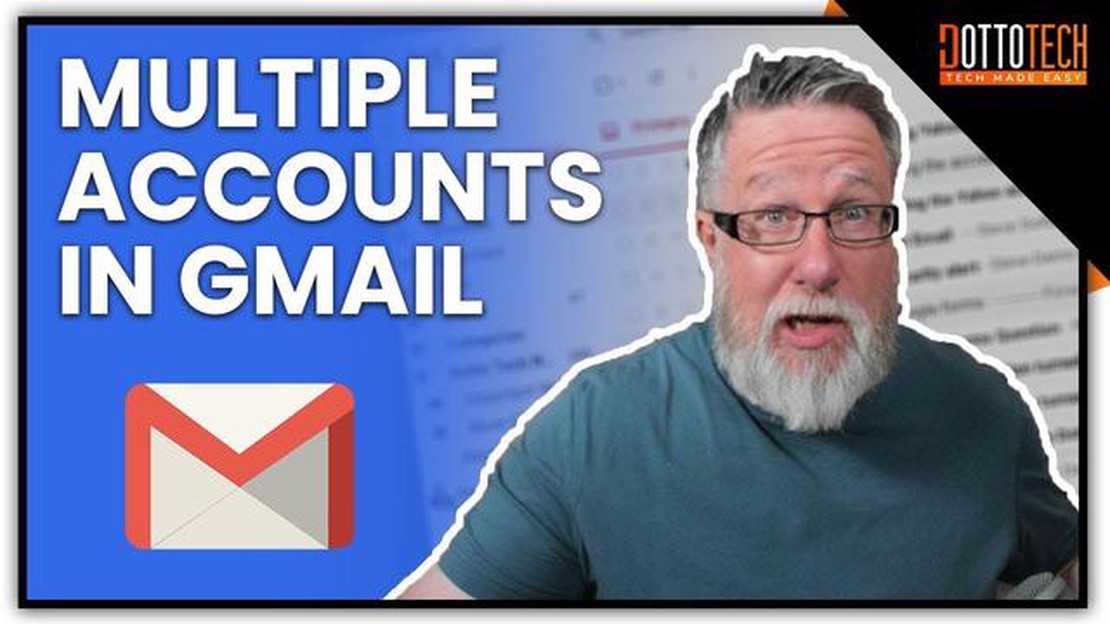
Gestire più account di posta elettronica può essere un compito scoraggiante, soprattutto se si possiedono più account Gmail. Tuttavia, con le giuste impostazioni e istruzioni, è possibile organizzare tutte le e-mail e passare facilmente da un account all’altro senza dover accedere e uscire ogni volta.
Ecco alcuni suggerimenti per aiutarvi a gestire più account di posta elettronica in Gmail. Innanzitutto, potete aggiungere tutti gli account di posta elettronica al vostro account Gmail principale, in modo da poter ricevere e inviare tutte le vostre e-mail da un unico posto. Per farlo, aprite le impostazioni di Gmail e fate clic sulla scheda “Account e importazione”. Fate clic sul link “Aggiungi un account e-mail” e seguite le istruzioni.
In secondo luogo, è possibile impostare filtri e scorciatoie per ordinare automaticamente le e-mail in diverse cartelle o categorie in base all’indirizzo del mittente o alle parole chiave contenute nell’e-mail. Ad esempio, è possibile creare un filtro per indirizzare tutte le e-mail provenienti dal lavoro in una cartella o categoria separata. A tal fine, aprite le impostazioni di Gmail e fate clic sulla scheda “Filtri e blocco indirizzi”. Fate clic sul link “Crea un nuovo filtro” e seguite le istruzioni.
Infine, è possibile utilizzare la funzione “Cambio account” di Gmail per accedere a diversi account in modo rapido e semplice. È sufficiente fare clic sul proprio profilo nell’angolo in alto a destra dello schermo e selezionare l’account con cui si desidera lavorare. È anche possibile aggiungere un nuovo account facendo clic sul link “Aggiungi account”. Questo vi permetterà di passare da un account all’altro senza dover accedere e uscire ogni volta.
In definitiva, la gestione di più account di posta elettronica in Gmail può essere facile e conveniente se si impostano correttamente gli account e si utilizzano le funzioni disponibili. Seguite questi suggerimenti e istruzioni per gestire con facilità tutte le vostre e-mail in Gmail.
In Gmail è possibile aggiungere più account e-mail e gestirli senza uscire dall’applicazione. Questo è utile per coloro che utilizzano più indirizzi e-mail per scopi diversi, come ad esempio il lavoro e la vita privata. In questo articolo vedremo come aggiungere e gestire più account e-mail in Gmail.
Una volta aggiunti gli account e-mail in Gmail, è possibile passare facilmente da un account all’altro. Ecco come fare:
In Gmail è possibile eseguire le seguenti operazioni per ciascun account e-mail:
L’aggiunta e la gestione di più account e-mail in Gmail rende conveniente lavorare con diversi indirizzi e-mail da un’unica applicazione. Seguendo i passaggi sopra descritti, è possibile aggiungere e passare facilmente da un account e-mail all’altro in Gmail.
Se avete più account di posta elettronica in Gmail, ci sono alcuni consigli utili per gestirli in modo efficace:
Grazie a questi suggerimenti, sarete in grado di gestire più account e-mail in Gmail in modo più efficiente e non perderete messaggi importanti.
Leggi anche: Come giocare al gioco 'aviator': tutorial dettagliato e flyhack
L’aggiunta e l’eliminazione di account e-mail in Gmail per Android è un processo semplice. Seguite queste istruzioni per gestire più account e-mail nell’app Gmail sul vostro dispositivo Android:
Seguendo queste semplici istruzioni, sarete in grado di aggiungere ed eliminare account e-mail in Gmail per Android con facilità. Tenete presente che alcuni provider di posta elettronica potrebbero avere requisiti o impostazioni aggiuntive per l’aggiunta di account e-mail. In tal caso, si consiglia di consultare le istruzioni del provider di posta elettronica o di visitare il suo sito web per informazioni dettagliate sull’impostazione degli account e-mail nell’app Gmail.
In Gmail è possibile impostare le notifiche per ogni account e-mail separatamente. Ciò è particolarmente utile se si gestiscono più account di posta elettronica e si desidera ricevere notifiche solo per alcuni account. Ecco come impostare le notifiche per ciascun account e-mail in Gmail:
A questo punto sono state impostate le notifiche per ogni account e-mail di Gmail. Riceverete le notifiche solo per gli account selezionati, il che vi aiuterà a navigare e a tenere traccia dei diversi account di posta elettronica più facilmente.
Leggi anche: Come risolvere il crash di Apex Legends su Nintendo Switch 2023 - Guida completa
In Gmail esistono molte funzioni utili che possono aiutare a gestire i messaggi di posta elettronica provenienti da diversi account. Una di queste è rappresentata dalle regole e dai filtri, che consentono di classificare e organizzare automaticamente la posta in arrivo.
Con le regole e i filtri è possibile separare facilmente la posta di diversi account in etichette o cartelle diverse, eliminare la posta indesiderata, inoltrare automaticamente i messaggi o applicare altre azioni ad essi.
Per creare una regola o un filtro in Gmail, procedere come segue:
Una volta creato un filtro, questo verrà applicato automaticamente ai nuovi messaggi in arrivo. È inoltre possibile applicare i filtri creati ai messaggi esistenti selezionando l’azione appropriata dal menu dei filtri.
Ora è possibile gestire facilmente i messaggi di posta elettronica provenienti da più account Gmail. Con l’aiuto di regole e filtri, è possibile organizzare la posta in arrivo in modo che sia facile da elaborare e non venga sommersa da molti altri messaggi.
Sì, è possibile aggiungere più account e-mail a Gmail. Per farlo, andate nelle impostazioni del vostro account e selezionate la sezione “Account e importazioni”. Cliccate quindi sul pulsante “Aggiungi account” e seguite le istruzioni sullo schermo.
Per passare da un account e-mail all’altro in Gmail, è necessario toccare il proprio profilo nell’angolo in alto a destra dello schermo. Quindi selezionare l’account desiderato dall’elenco per passare ad esso. È anche possibile utilizzare le scorciatoie Ctrl+(numero di account) per passare da un account all’altro.
Sì, è possibile inviare e-mail da diversi account di posta elettronica in Gmail. Quando si scrive una nuova e-mail, è necessario selezionare l’account che si desidera inviare dall’elenco a discesa Mittente. È anche possibile modificare l’account di un’e-mail già scritta facendo clic sul campo “Mittente” e selezionando l’account desiderato.
Sì, è possibile impostare Gmail per reindirizzare automaticamente le e-mail da un account a un altro. Per farlo, è necessario andare nelle impostazioni dell’account e selezionare la sezione “Filtri e indirizzi di inoltro”. Quindi si deve cliccare sul pulsante “Crea un nuovo filtro” e specificare le condizioni per il reindirizzamento delle e-mail. Successivamente, è necessario specificare l’account a cui si desidera reindirizzare le e-mail e salvare le impostazioni.
Sì, è possibile impostare una firma separata per ogni account e-mail in Gmail. Per farlo, è necessario andare nelle impostazioni dell’account e selezionare la sezione “Account e importazioni”. Quindi, è necessario fare clic sul pulsante “Modifica informazioni” vicino all’account desiderato e inserire la firma desiderata. Successivamente, è necessario salvare le impostazioni.
Perché utilizzare un software di scripting piuttosto che altri strumenti convenzionali? La scrittura della sceneggiatura è uno degli aspetti chiave …
Leggi l'articoloCome rimuovere gli elementi guardati di recente su Amazon Fire TV Stick o Cube: Guida passo passo Amazon Fire TV Stick e Cube sono dispositivi di …
Leggi l'articoloCome risolvere il problema delle notifiche di Discord non funzionanti Discord è una popolare piattaforma di comunicazione utilizzata da giocatori, …
Leggi l'articoloGuida alle skin regalo di Fortnite: Come inviare e ricevere le skin Fortnite, il popolare gioco battle royale sviluppato da Epic Games, ha introdotto …
Leggi l'articoloCome risolvere il problema della mancata ricarica di OontZ Angle 3 Avete problemi con il vostro altoparlante OontZ Angle 3 che non si carica? Non …
Leggi l'articoloRoblox non si installa su mac: cosa fare? La popolare piattaforma di gioco Roblox è uno dei giochi più popolari tra i bambini e gli adolescenti. …
Leggi l'articolo